首先,明确3Dbody是放置在机械层的,在放置之前有必要设置下规则里的元件间隙,设置最小垂直间隙0mil。
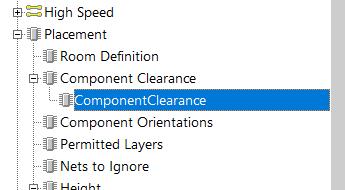

以画一个74HC573模型为例,点击菜单栏的Place->3D Body又或者使用快捷键P-B,会弹出一个3D body参数设置窗口:

在3D模型类中选择Extruded(挤压),在Overall Height和Standoff Height填上器件离板子的高度,要画的像点就先画573的芯片体,如图:


接着画引脚,先画一个后面可以复制。如图:

其实画3Dbody上去感觉就是装下逼,大多没什么用,不过有些产品要考虑到空间的分布就可以画3Dbody了解下。






















 1万+
1万+











 被折叠的 条评论
为什么被折叠?
被折叠的 条评论
为什么被折叠?








